
■ Erstellen einer Licht-Mitteilung mit Bild
Starten Sie die Anwendung "Wave Message" und wählen Sie
Bild erstellen
.
Zeichnen Sie ein Bild. Wenn das Bild fertig ist, drücken Sie
Option.
und wählen Sie
Anzeigen
, um es anzuzeigen.
Während des Zeichnens können Sie folgende Funktionen verwenden:
• Bewegen Sie den Cursor mit den Navigationstasten. Oder drücken Sie 2, um
nach oben zu gehen, 4, um nach links zu gehen, 6, um nach rechts zu gehen
oder 8, um nach unten zu gehen.
• Wenn nicht das gesamte Bild in den Bildschirm passt, können Sie den zu
bearbeitenden Bereich durch Verschieben des roten Auswahlrahmens nach
rechts oder links in der kleineren Anzeige auswählen.
• Um den Zeichenmodus auszuwählen, drücken Sie
Option.
und wählen Sie
Modus wechseln
und dann
Zeichnen
(zum Zeichnen einer Linie) oder
Normal
(zum Zeichnen eines Punkts). Oder drücken Sie beim Zeichnen 1. Die Anzeige
für den Zeichenmodus erscheint links über dem Bildschirm.
Wenn
Normal
gewählt wurde, können Sie einen Punkt zeichnen oder die Farbe
des ausgewählten Punkts durch Drücken von 5 angeben.
Normal
ist der
standardmäßige Zeichenmodus.
Wenn
Zeichnen
ausgewählt ist, können Sie 5 drücken, um den Stift
aufzuheben (um den Cursor zu verschieben) oder um ihn abzusetzen (d. h., um
mit dem Zeichnen fortzufahren).
• Um den Radierer zu aktivieren, drücken Sie
Option.
und wählen Sie
Modus
wechseln
und
Entfernen
. Oder drücken Sie beim Zeichnen 3. Während Sie den
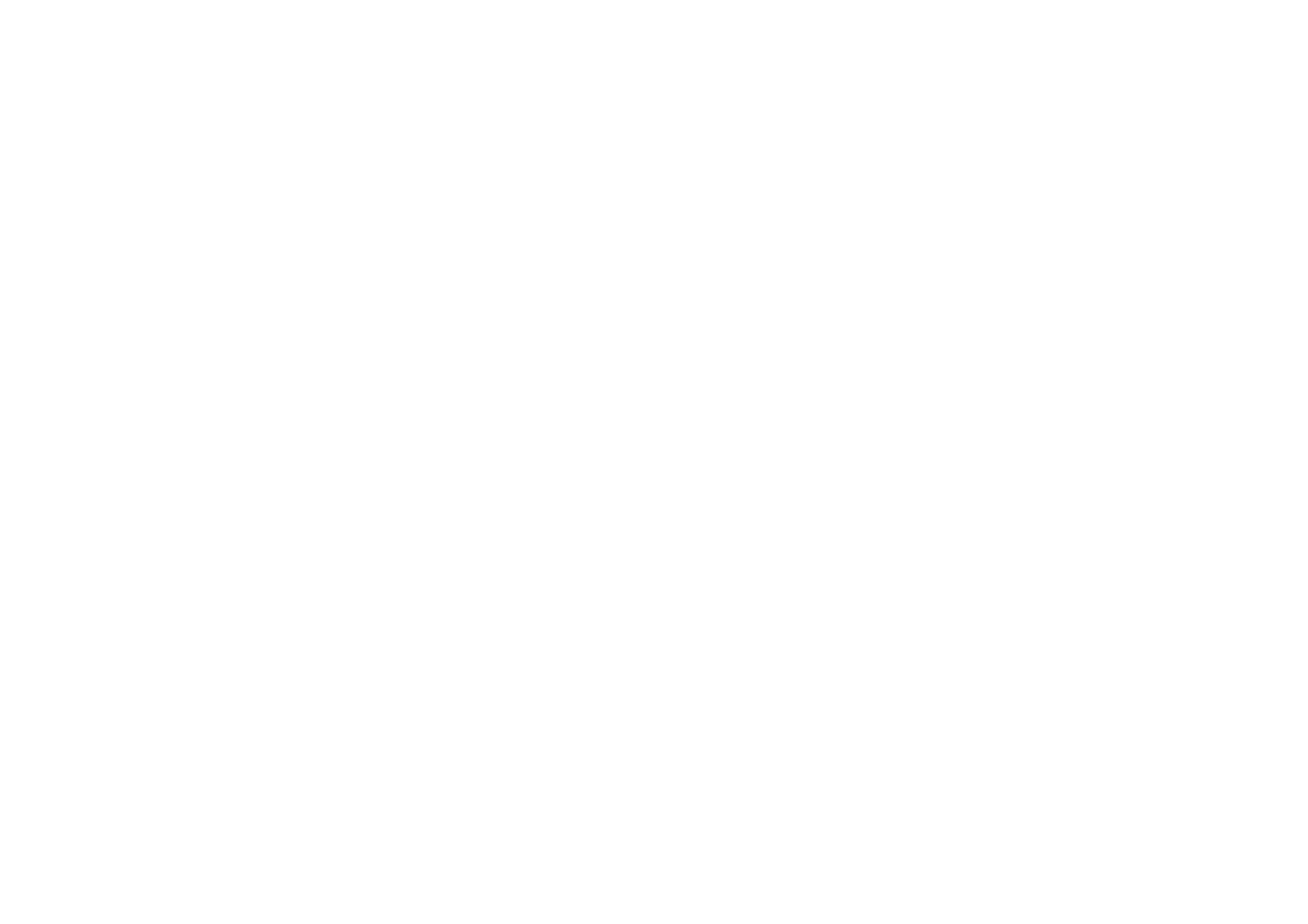
12
Copyright
© 2004 Nokia. All rights reserved.
Radierer verwenden, können Sie ihn abheben (um den Cursor zu verschieben)
oder aufsetzen, indem Sie 5 drücken.
• Wenn Sie einen geschlossenen Bereich füllen wollen, drücken Sie
Option.
und
wählen Sie
Modus wechseln
und
Füllen
. Oder drücken Sie beim Zeichnen 7.
Verschieben Sie den Cursor in den gewünschten Bereich und drücken Sie 5, um
diesen zu füllen.
• Wenn Sie in das aktuelle Bild ein anderes einfügen möchten, drücken Sie auf
Option.
und wählen Sie
Bild einfügen
. Wählen Sie den Ordner, in dem sich das
gewünschte Bild befindet (
Archiv
oder
Vorlagen
), navigieren Sie zu dem Bild
und drücken Sie auf
Einfügen
. Bewegen Sie das eingefügte Bild dahin, wo Sie
es hinzufügen wollen, drücken Sie
Option.
und wählen Sie
OK
. Wenn Sie das
eingefügte Bild entfernen möchten, drücken Sie auf
Option.
und wählen Sie
Rückgängig
.
• Wenn Sie dem Bild Text hinzufügen möchten, drücken Sie auf
Option.
und
wählen Sie
Text einfügen
. Geben Sie den Text ein und drücken Sie auf
Einfügen
. Bewegen Sie den Text dahin, wo Sie ihn hinzufügen wollen, drücken
Sie
Option.
und wählen Sie
OK
. Wenn Sie den Text entfernen möchten,
drücken Sie auf
Option.
und wählen Sie
Rückgängig
.
• Wenn Sie das Bild im Ordner
Archiv
speichern möchten, drücken Sie auf
Option.
und wählen Sie
Speichern
.
• Wenn Sie den Bildschirm löschen möchten, ohne das Bild zu speichern,
drücken Sie
Option.
und wählen Sie
Anzeige löschen
.
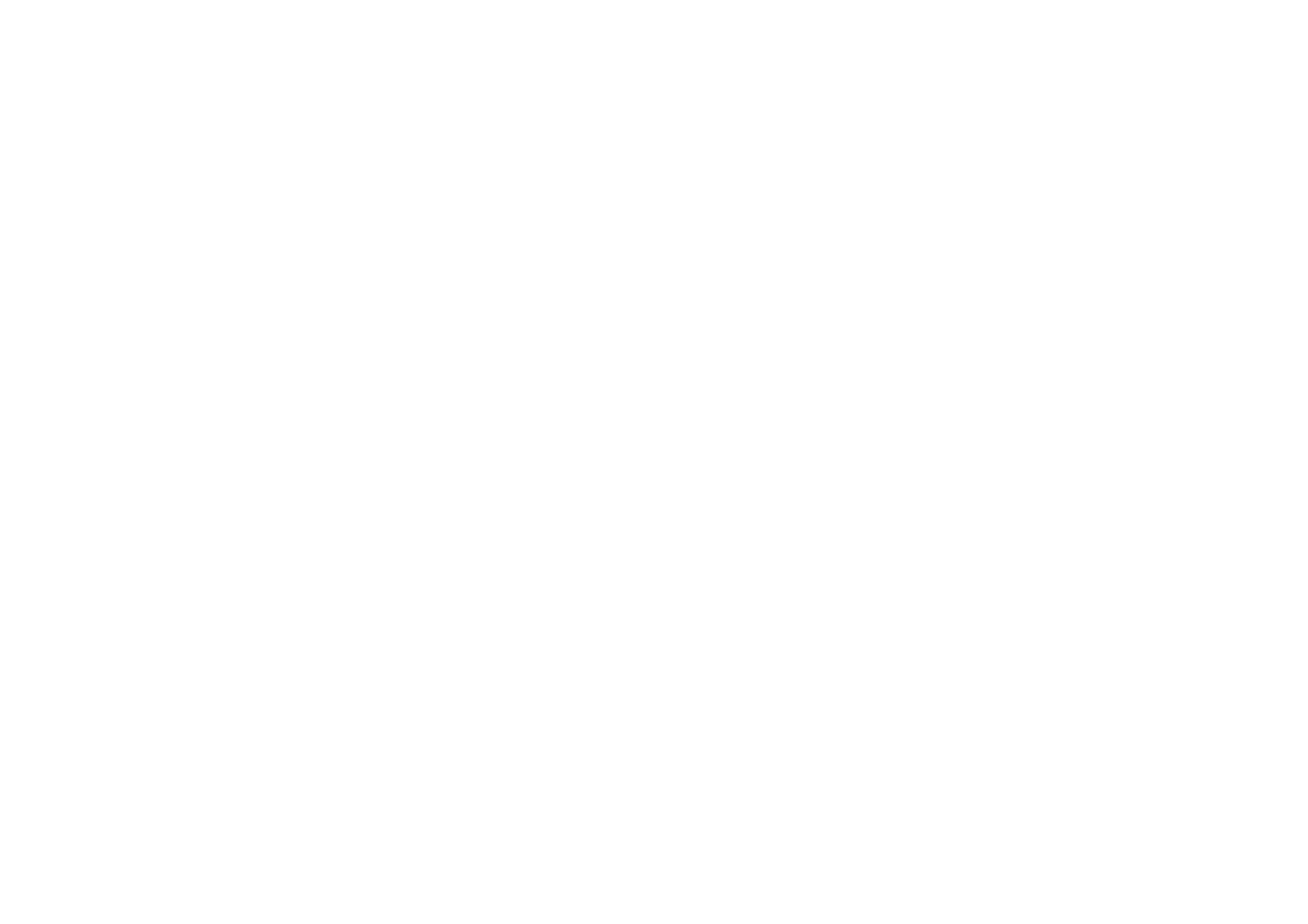
13
Copyright
© 2004 Nokia. All rights reserved.